
Да би се показали корисницима где се појављују фотографија или видео објављен у Инстаграму, информације о локацији могу се приложити на функцију. О томе како додати геолокацију на снимку и о њему ће се разговарати у чланку.
Геолокација је локација ознака кликом на који приказује тачну локацију на мапама. По правилу се ознаке користе у случајевима када је потребно:
- Показати где су снимани фотографије или видео
- Предајте постојеће слике по локацији;
- Да бисте промовисали профил (ако додате популарно место у Геотхеи-у, снимак ће видети више корисника).
Додајте место у процесу објављивања фотографије или видеа
- По правилу, у већини случајева корисници додају геометријску у процесу објављивања новог поста. Да бисте то учинили, кликните на дугме Инстаграм Централ, а затим изаберите Пхото (Видео) из колекције на вашем паметном телефону или одмах снимајте на камеру уређаја.
- Уредите снимак по вашој дискрецији, а затим идите даље.
- У прозору за последњу публикацију кликните на дугме "Специфи Место". Апликација ће предложити да одабере једно од места које су вам најближе. Ако је потребно, користите траку за претрагу да бисте пронашли жељену геометрију.
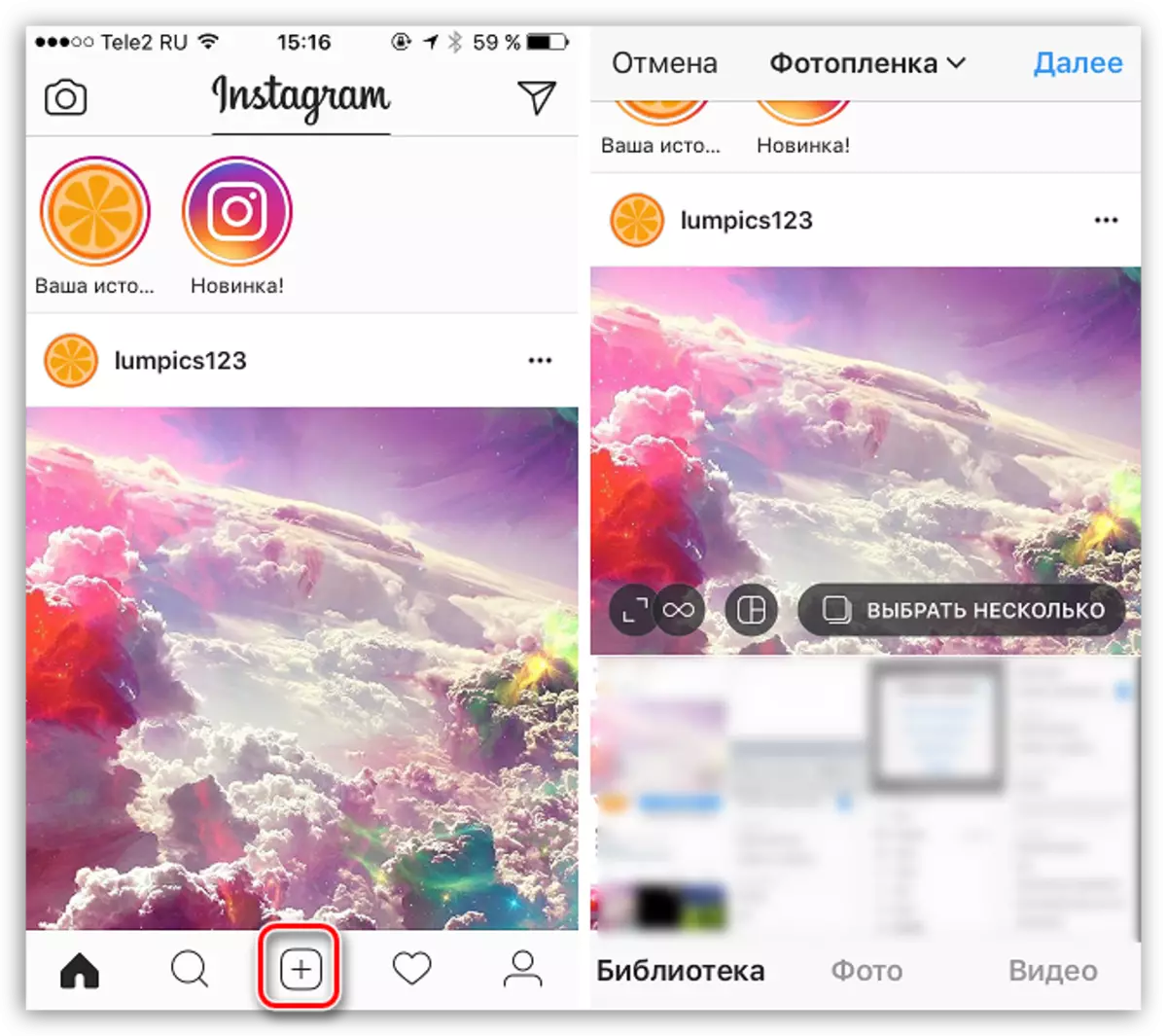
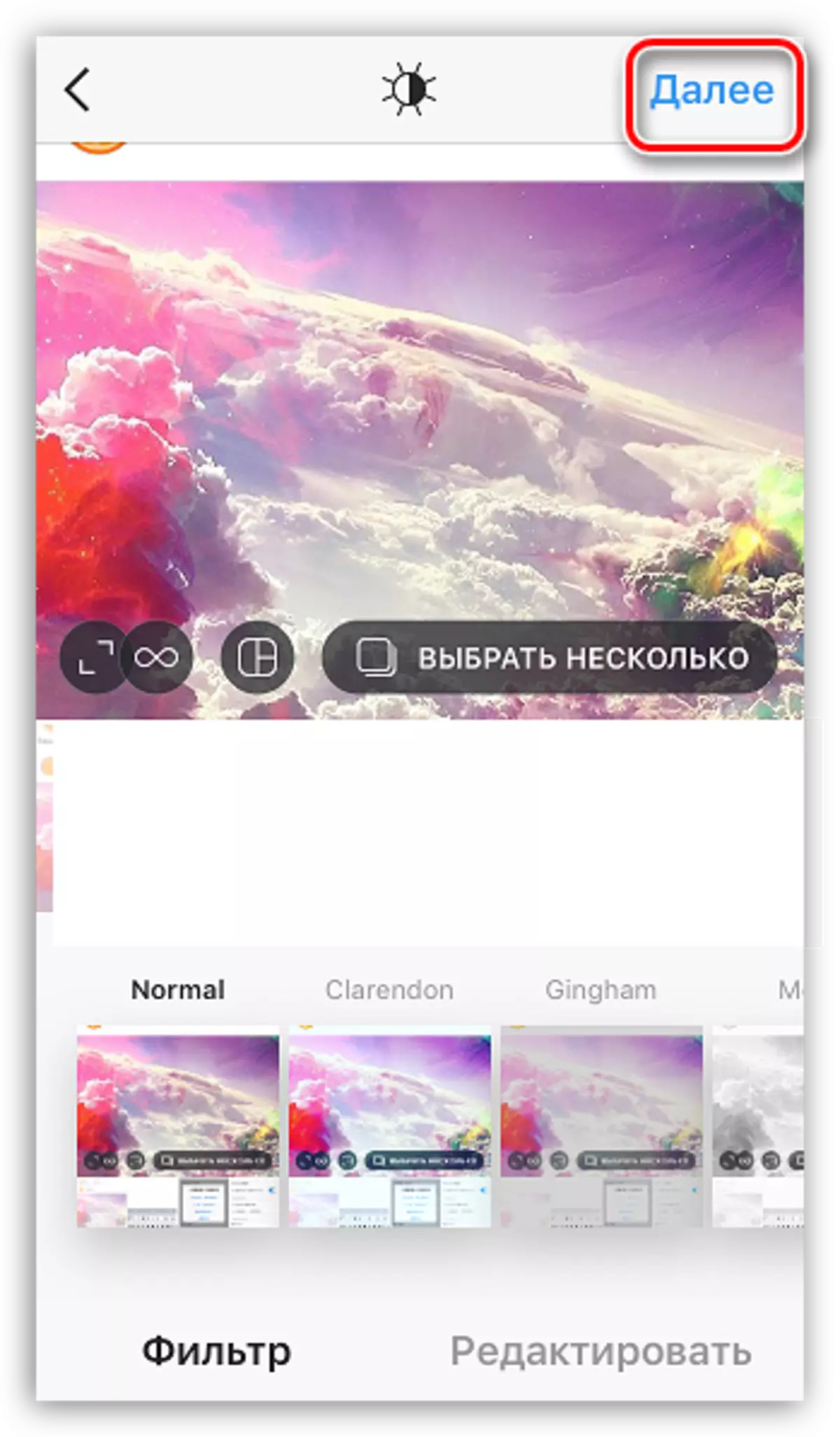
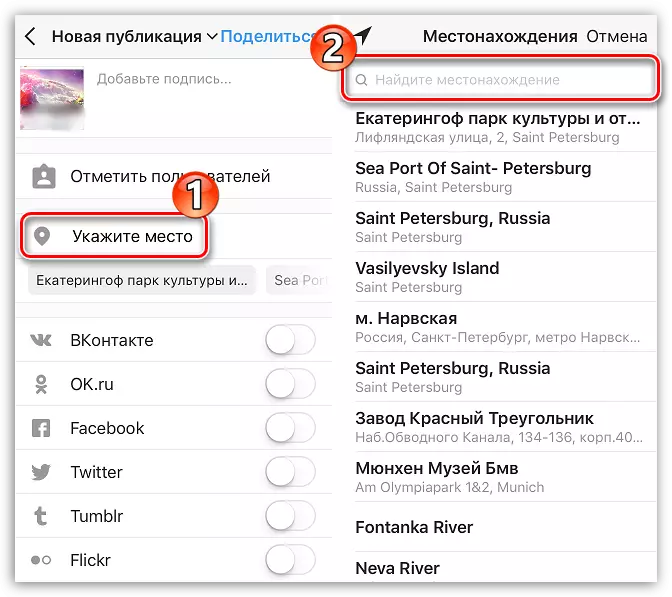
Додаје се налепница, тако да можете довршити само објављивање вашег поста.
Додајте место на објављени пост
- У случају да је снимак већ објављен у Инстаграму, имате прилику да то додате геометрицу током уређивања. Да бисте то учинили, идите на десну картицу да отворите страницу свог профила, а затим пронађите и одаберите снимак који ће се уређивати.
- Кликните у горњи десни угао дуж тројајног дугмета. На падајућој листи изаберите "Промена".
- Одмах кликните на "Додај место". Следећи тренутак Екран ће приказати списак геометра, међу којима је потребно да пронађете жељену (можете да користите претрагу).
- Спремите промене, снимајући у горњем десном углу дуж дугмета "Финисх".
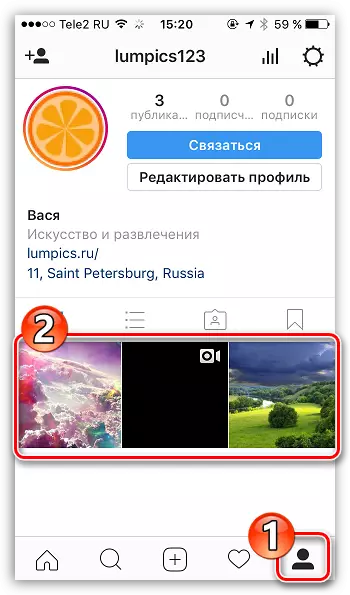
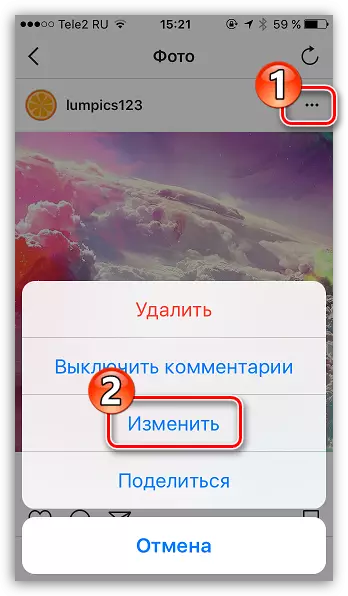
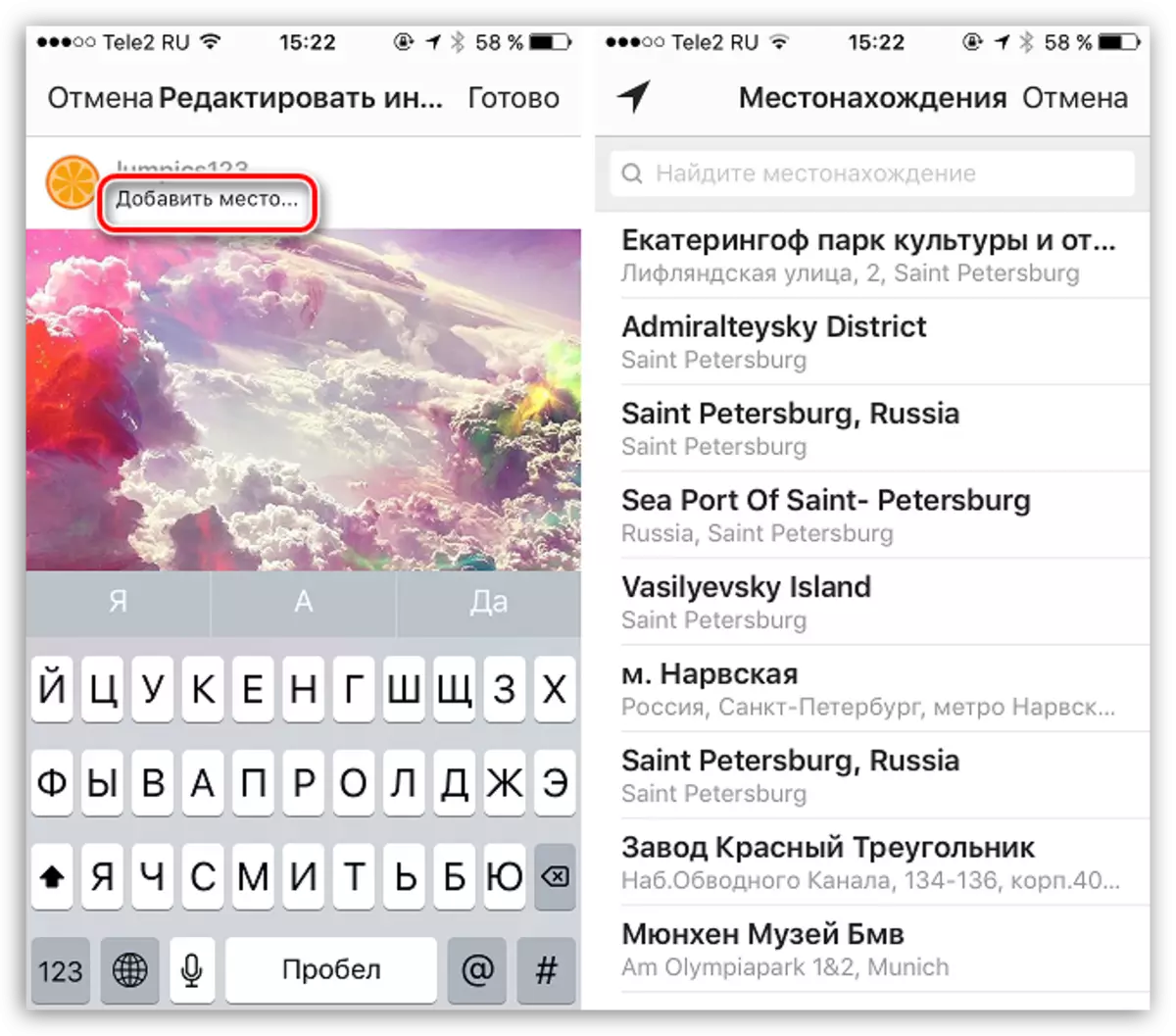
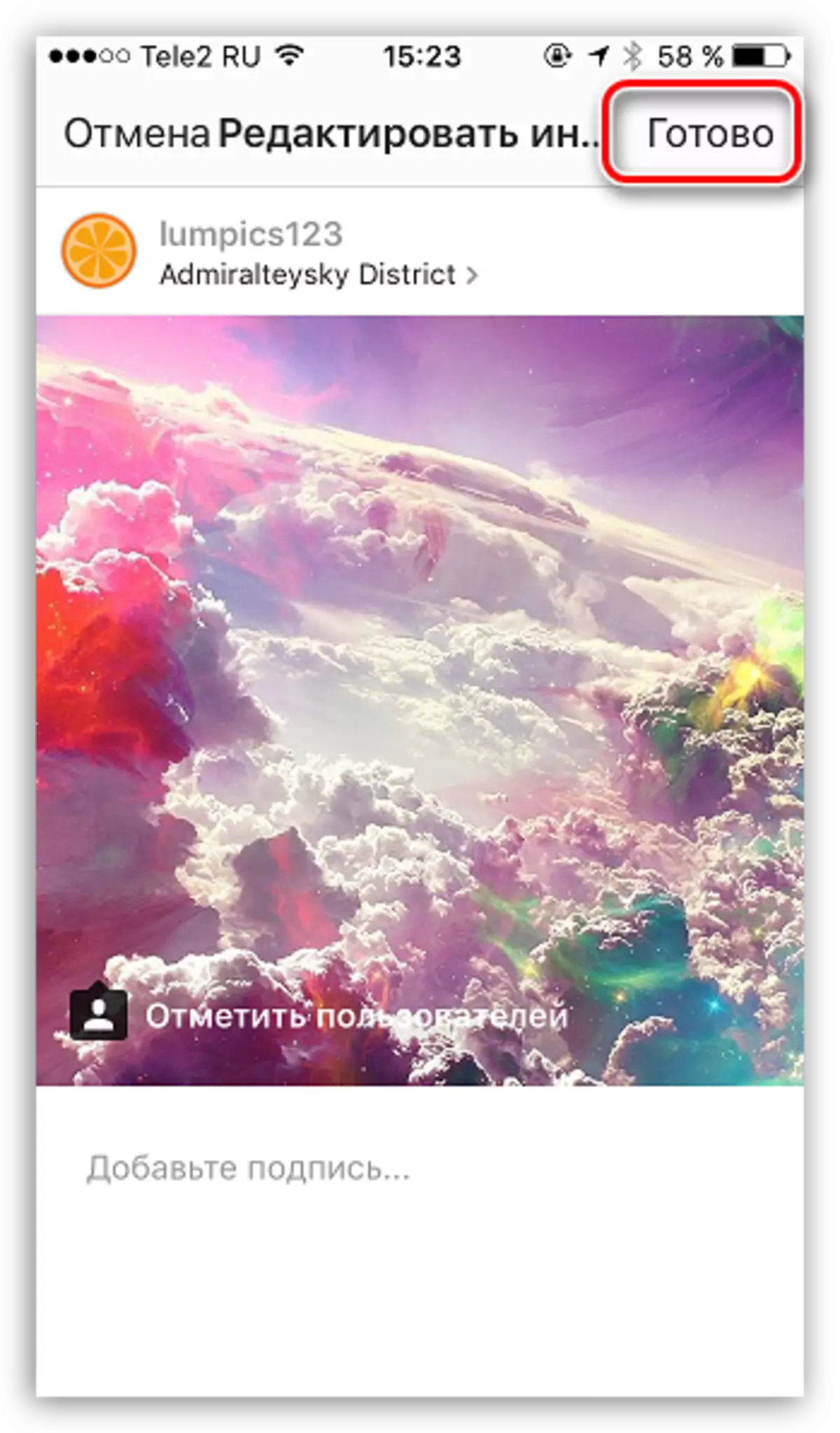
Ако је потребно потребно у Инстаграму
Често се дешава када корисник жели да дода ознаку, али нема таквог геотег-а. Дакле, мора се створити.
Ако већ дуго користите услугу Инстаграм, требало би да знате да би раније апликација могла да дода нове ознаке. Нажалост, ова прилика је уклоњена крајем 2015. године, а самим тим и сада мора да тражи друге методе за стварање нових геометра.
- Фокус је да ћемо створити етикету путем Фацебоока, а затим је додајте на Инстаграм. Да бисте то учинили, требаће вам Фацебоок апликација (путем веб верзије, овај поступак не ради), као и регистровани рачун ове друштвене мреже.
- Ако је потребно, изводите ауторизацију. Након што је погодио главну страницу у Фацебоок апликацији, кликните на дугме "Шта мислите", а затим, ако је потребно, унесите текст поруке и кликните на икону налепнице.
- Изаберите "Где ви". Након врха прозора, морат ћете да региструјете име за будуће геолокације. Помно у даљем тексту, изаберите дугме "Додај [Наме_Меттинг]".
- Изаберите ознаке категорија: Ако је стан - одаберите "Кућа", ако је одређена организација, у складу с тим, навести врсту њене активности.
- Наведите град почните да га уносите у низ за претрагу, а затим одабиром са листе.
- Закључно, морат ћете активирати преклопни прекидач око ставке "Ја сам овде", а затим кликните на дугме "Креирај".
- Испуните стварање новог пошта са геометријом притиском на дугме "Објављивање".
- Спремни, сада можете да користите створену геолокацију у Инстаграму. Да бисте то учинили, у време објављивања или уређивања поста, потражите геометре, почевши да уносите име раније креиране. Резултати приказују ваше место, које остаје само за избор. Попуните стварање поста.
Преузмите Фацебоок апликацију за ИОС
Преузмите Фацебоок апликацију за Андроид
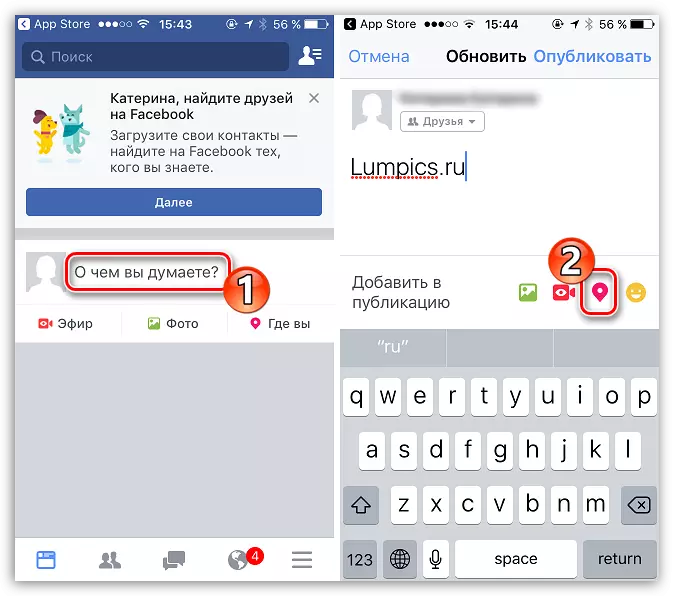
.
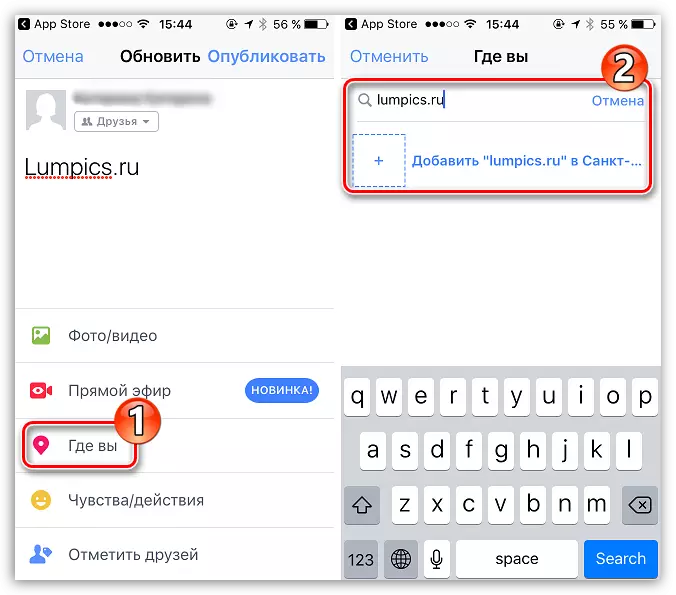
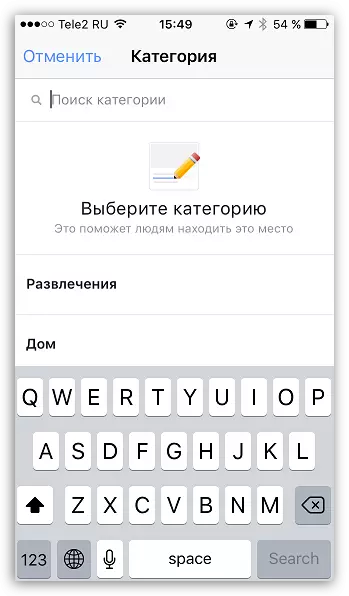
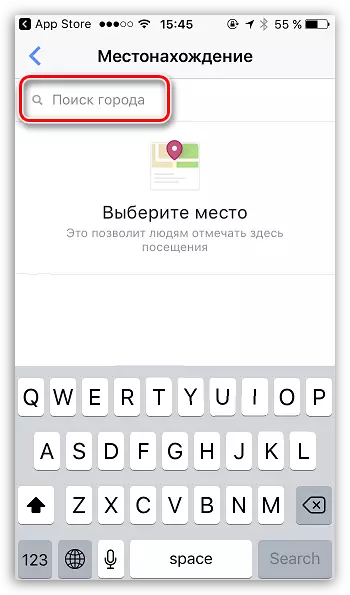
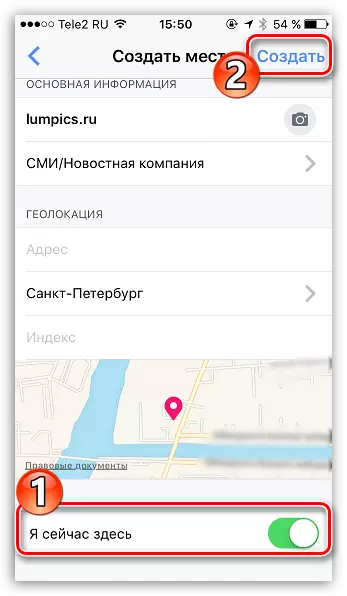
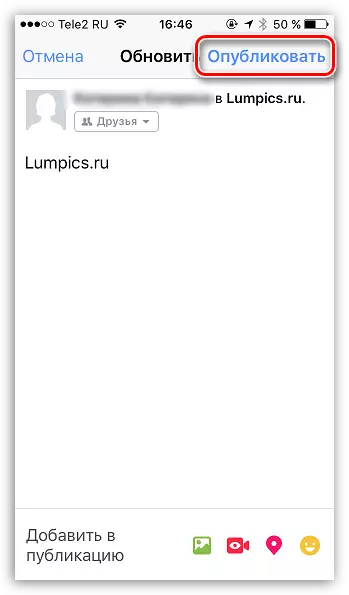
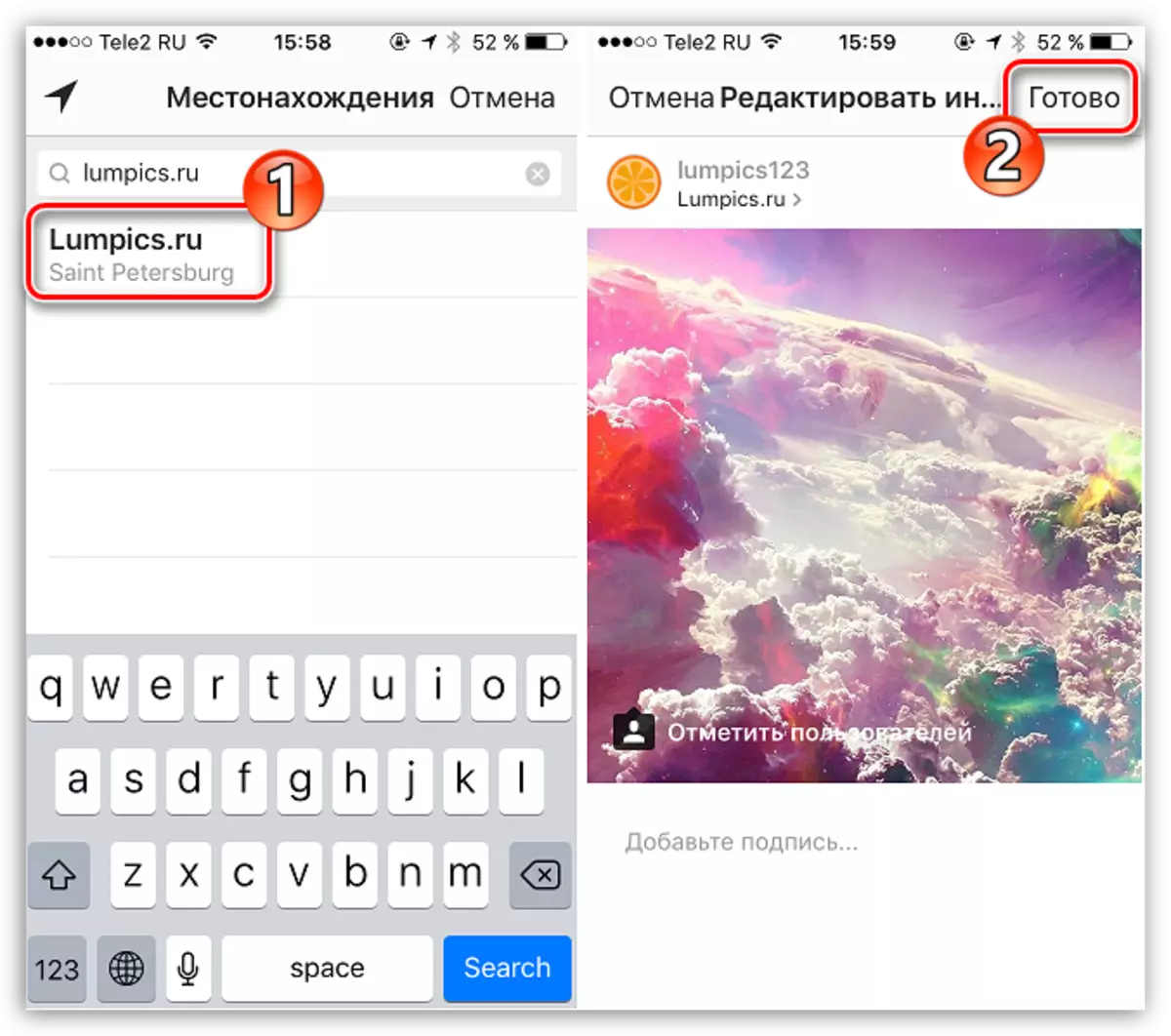
То је све данас.
